Siga este procedimiento para localizar un componente de detalle.
- Siga uno de estos métodos para abrir el Administrador de componentes de detalles (en ocasiones también denominado cuadro de diálogo Seleccionar componente):
Para iniciar el comando desde... Entonces... la cinta de opciones seleccione la 

 .
.
una herramienta de la paleta de herramientas pulse con el botón derecho en la herramienta y elija Administrador de componentes de detalles. una hoja de trabajo de propiedades de herramientas abra la hoja de trabajo Propiedades de herramienta de una herramienta y seleccione el icono Seleccionar un componente en la barra de título Componente. la línea de comando escriba DtlComp y, a continuación, escriba as (de ASignar). - En Base de datos actual de componentes de detalles, seleccione una base de datos en la lista desplegable. La base de datos que se proporciona con el software es la base de datos de componentes de detalles AEC (AecDtlComponents(US).mdb), que se basa en la norma CSI MasterFormat 2004. También puede acceder a otras bases de datos instaladas localmente.
- Navegue hasta el nivel de tabla de componentes de detalles de la jerarquía para la base de datos seleccionada, utilizando uno de los siguientes métodos:
- Expanda los nodos en la vista en árbol jerárquico hasta que haya alcanzado el nivel de tabla; luego seleccione un nombre de tabla para mostrar su contenido en la cuadrícula que se encuentra en la parte inferior del cuadro de diálogo.
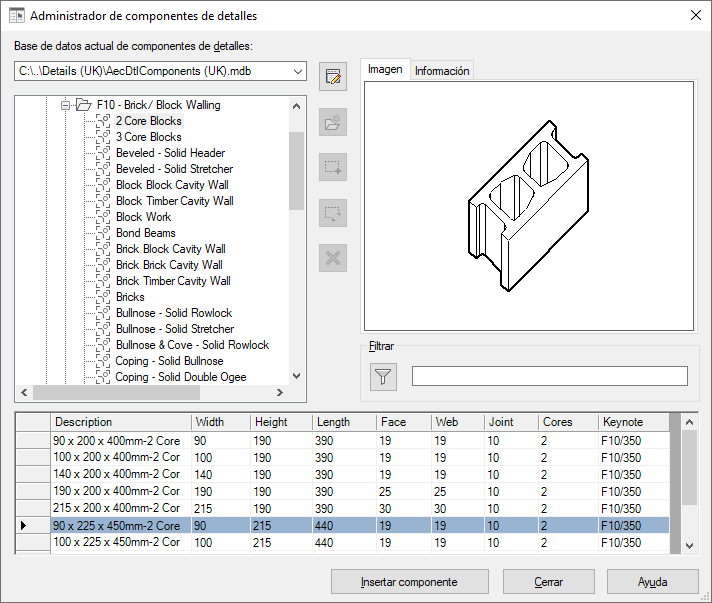
Cuadro de diálogo Administrador de componentes de detalles con tabla de albañilería de hormigón
- Escriba una palabra o una cadena de caracteres en el cuadro Filtro y, a continuación, pulse
 o las teclas Tabulador o Intro. Se expanden todos los nodos que estén bajo cualquier nodo cuyo nombre incluya la cadena que se ha introducido, y muestra la tabla de componentes para el primer nombre de tabla que contenga esa cadena. Es la forma rápida de navegar hasta un componente cuyo nombre se conoce, pero puede expandir varios grupos o subgrupos en múltiples divisiones. Si conoce la división o grupo que contiene la tabla de componentes que desea, ganará en rapidez expandiendo los nodos usted mismo.
o las teclas Tabulador o Intro. Se expanden todos los nodos que estén bajo cualquier nodo cuyo nombre incluya la cadena que se ha introducido, y muestra la tabla de componentes para el primer nombre de tabla que contenga esa cadena. Es la forma rápida de navegar hasta un componente cuyo nombre se conoce, pero puede expandir varios grupos o subgrupos en múltiples divisiones. Si conoce la división o grupo que contiene la tabla de componentes que desea, ganará en rapidez expandiendo los nodos usted mismo. 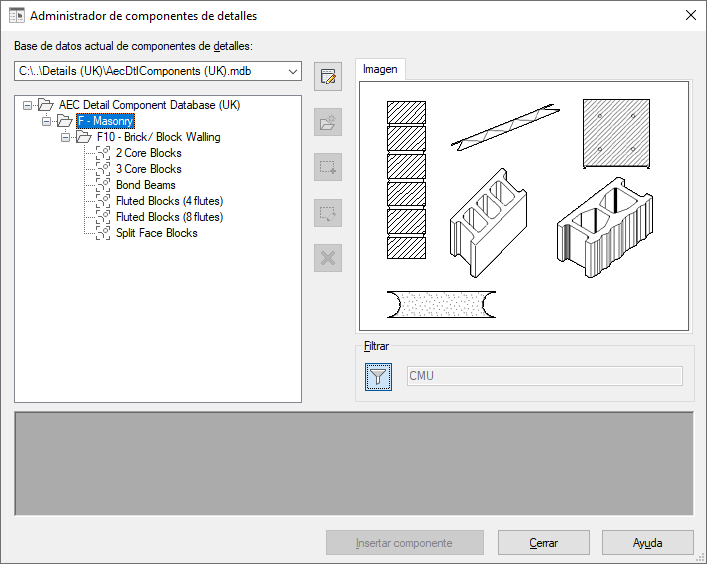
Uso del filtro del Administrador de componentes de detalles
- Expanda los nodos en la vista en árbol jerárquico hasta que haya alcanzado el nivel de tabla; luego seleccione un nombre de tabla para mostrar su contenido en la cuadrícula que se encuentra en la parte inferior del cuadro de diálogo.
- Una vez que los componentes para la tabla seleccionada se muestran en el panel inferior del cuadro de diálogo, puede usar la barra de desplazamiento vertical o el botón rueda del ratón para localizar un componente concreto. Al pulsar cualquier parte de la fila se selecciona ese componente. Tenga en cuenta que el número de cabeceras de columna varía de una tabla de componentes a otra. Para algunas tablas, necesita expandir la ventana o usar la barra de desplazamiento horizontal para ver todas las columnas.